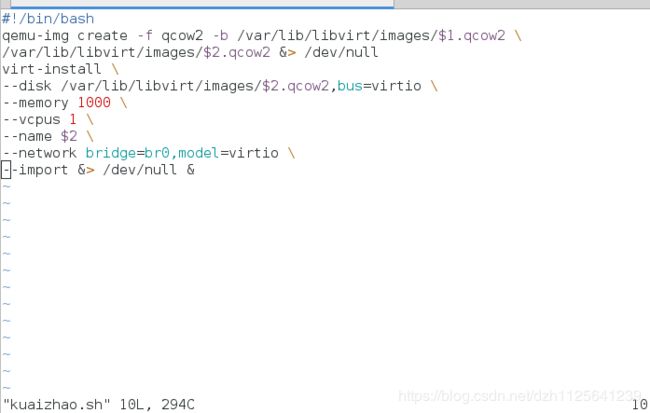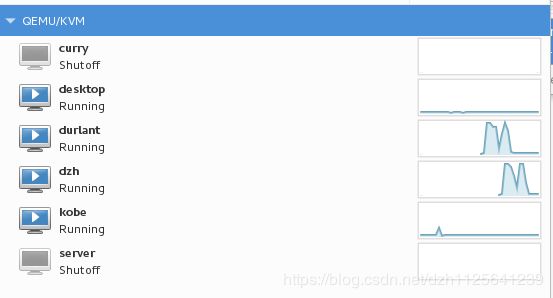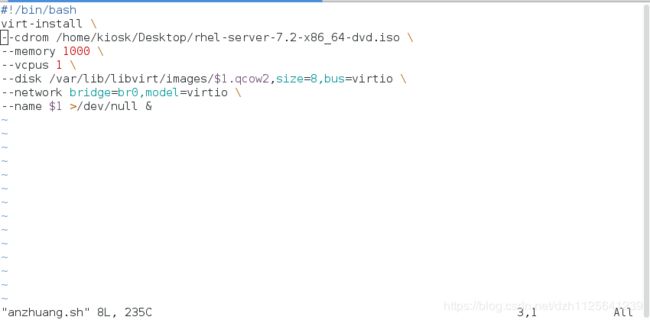Linux之虚拟机的管理
图形安装虚拟机
1.打开虚拟机的图形管理界面
切换成root用户用virt-manager打开虚拟机的图形管理界面
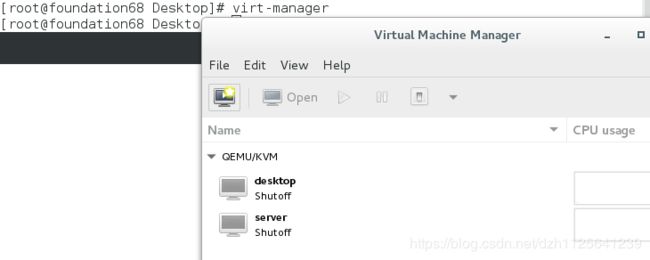
2.选择使用本地镜像新建虚拟机

3.选择本地镜像路径
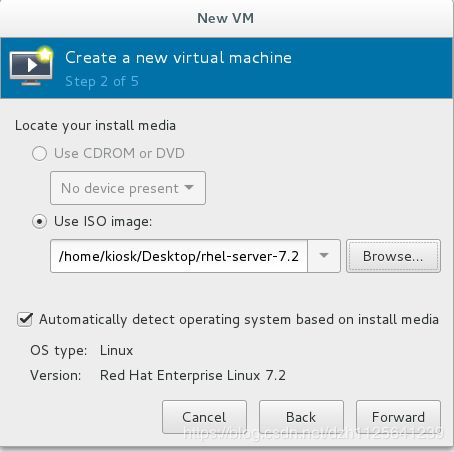
4.选择Memory和CPUs

5.选择硬盘大小

6.填写虚拟机名称并勾选安装前处理选项
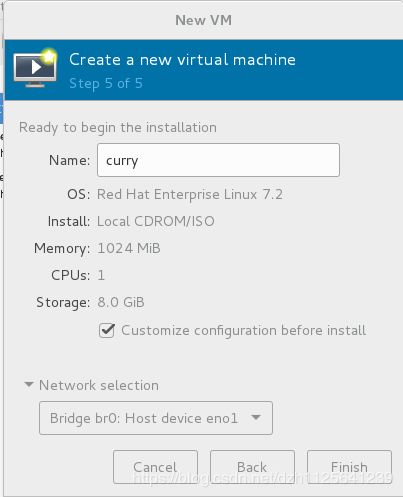
7.硬盘Disk选择VirtlO

8.网卡network source选择br0 Device model 选择VirtlO

10.安装时语言的选择

11.时区的选择

12.使用系统时的语言选择
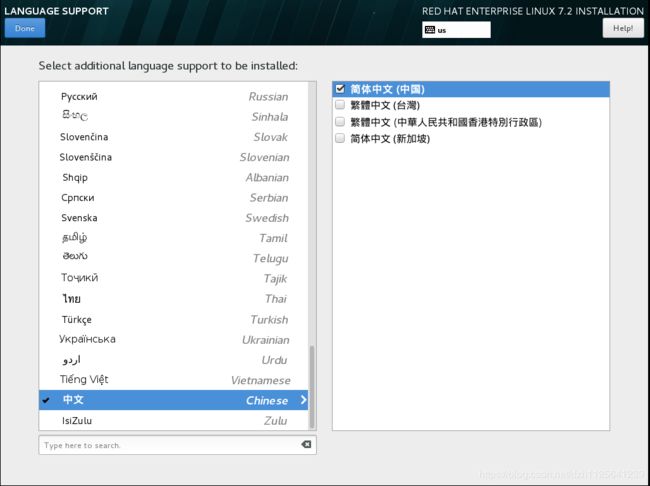
13.软件包的选择
选择最后一个,使安装出来的系统是带图形的
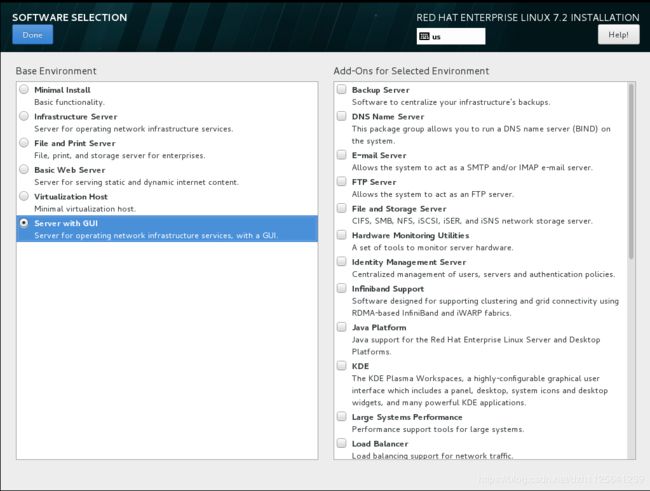
14.分区选择
选择自己手动分区

选择标准分区
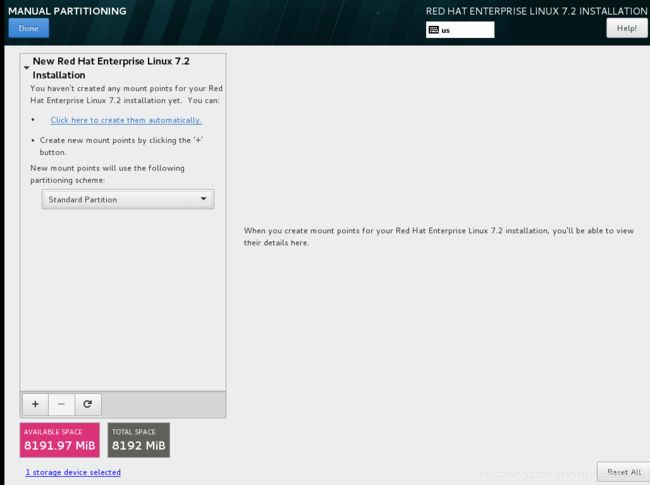
/boot 给200M
swap 给500M
剩下的都给/
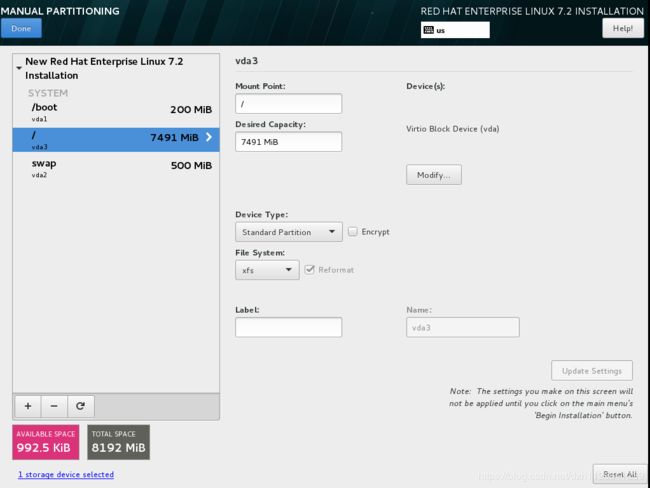
接受修改
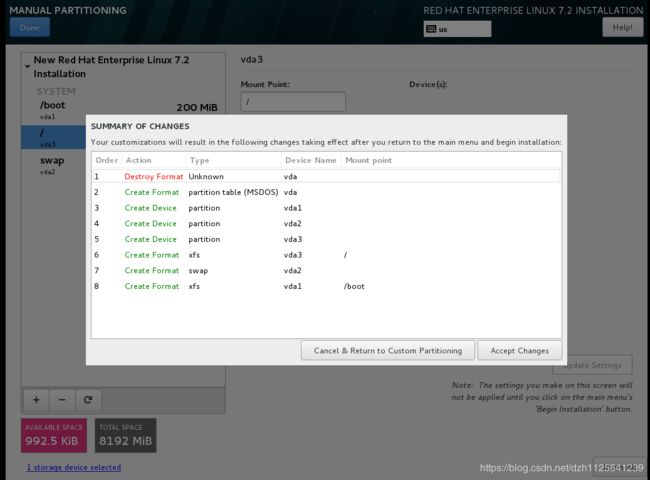
15.设置超级用户密码
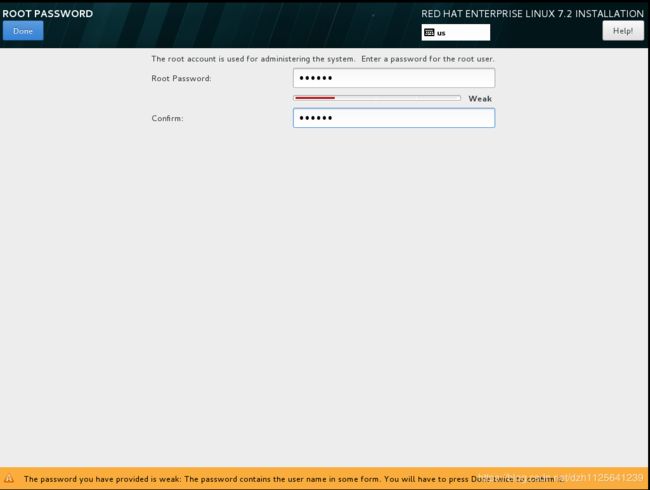
点两下Done后开始安装虚拟机
虚拟机管理
虚拟机管理命令
虚拟机是由两部分组成
/etc/libvirt/qemu/虚拟机.xml ##虚拟机硬件信息文件

/var/lib/libvirt/images/虚拟机.qcow2 ##虚拟机硬盘文件

virt-manager ##开启虚拟机管理器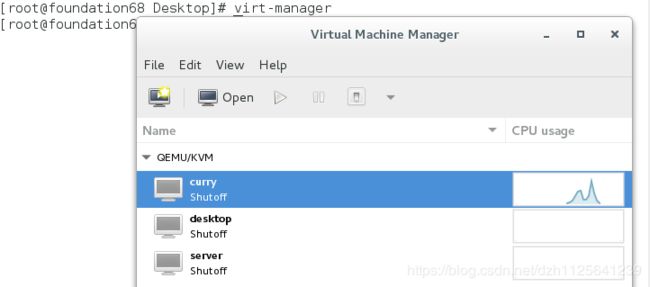
virsh list ##显示正在运行的虚拟机

virsh list --all ##查看所有虚拟机

virsh start desktop ##打开
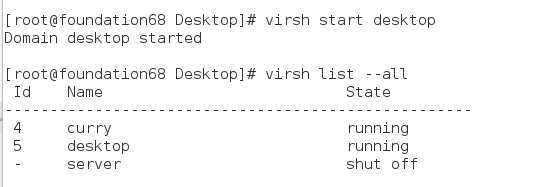
virsh shutdown desktop ##正常关闭虚拟机
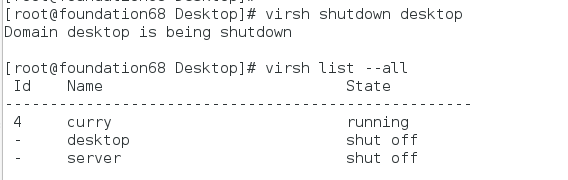
virsh destroy desktop ##强行关闭
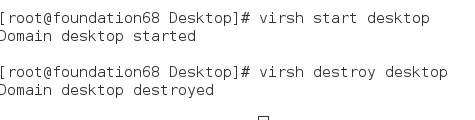
virt-viewer desktop ##显示虚拟机

虚拟机的恢复
1.本地有备份
把正常虚拟机的硬盘信息和硬件信息先复制一份到一个目录
![]()
假设虚拟机坏了,那我们在虚拟管理器中删除这个虚拟机,然后再用之前的备份恢复它
进入/mnt
执行virsh create /mnt/chen.xml ##用虚拟机硬件文件一次性打开虚拟机,关闭后虚拟机会消失

此时产生报错,因为文件里要去指定目录找curry.qcow2,
所以我们要把curry.qcow2放回原来目录再执行
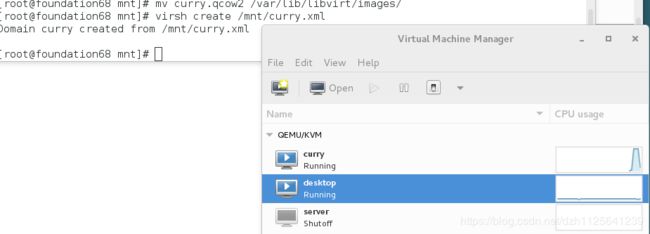
但是这条命令是一次性的,如果关闭curry,它就会消失
永久恢复虚拟机使用virsh define /mnt/chen.xml
![]()
2.本地无备份
"1.在别人主机中发现1个已经安装好的虚拟机"
"克隆步骤:"
假设60主机中存在已经安装好的虚拟机"chen"
"2.复制虚拟机所需文件"
scp [email protected]:/var/lib/libvirt/images/chen.qcow2 /var/lib/libvirt/images/ 复制所有硬盘
scp [email protected]:/etc/libvirt/qemu/chen.xml /mnt/ 所有硬件
"3.对虚拟机进行恢复"
virsh create /mnt/chen.xml ##用虚拟机硬件文件一次性打开虚拟机,关闭后虚拟机会消失
virsh define /mnt/chen.xml ##永久恢复
虚拟机的快照
虚拟机的快照只是一个存更改信息的文件
在虚拟机被读取的时候还是读取母盘中的内容
qemu-img create -f qcow2 -b 母盘.qcow2 快照.qcow2 ##-f 类型 -b 备份
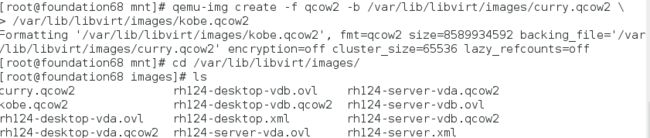
把生成的快照导入到虚拟机图形控制器中

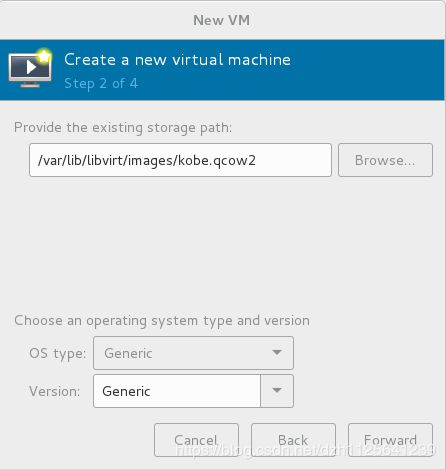
虚拟机可以使用
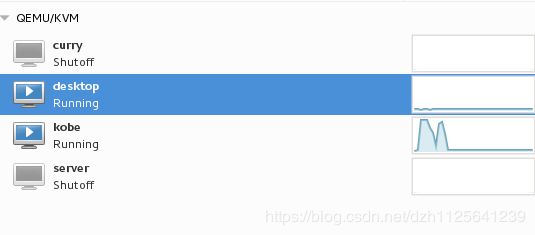
快照虚拟机损坏,那么删除快照重新制作快照即可
当使用快照后不要对母盘做任何操作
快照之后我们可以使用du -sh kobe.qcow2查看硬盘大小,发现硬盘大小其实不大,
对快照虚拟机进行操作后,硬盘大小会变大
快照脚本
执行快照脚本后可直接生成快照
#!/bin/bash ##执行环境,脚本中命令的解释器指定
qemu-img create -f qcow2 -b /var/lib/libvirt/images/$1.qcow2 \
/var/lib/libvirt/images/$2.qcow2 &> /dev/null ##快照命令,生成快照硬盘文件
virt-install \ ##虚拟机安装步骤
--disk /var/lib/libvirt/images/$2.qcow2,bus=virtio \ ##指定硬盘
--memory 1000 \ ##内存大小
--vcpus 1 \ ##cpu核数
--name $2 \ ##虚拟机名称
--network bridge=br0,model=virtio \ ##网卡
--import &> /dev/null & ##导入
脚本完成虚拟机虚拟化部分安装
#!/bin/bash
virt-install \
--cdrom /home/kiosk/Desktop/rhel-server-7.3-x86_64-dvd.iso \
--memory 1000 \
--vcpus 1 \
--disk /var/lib/libvirt/images/$1.qcow2,size=8,bus=virtio \
--network bridge=br0,model=virtio \
--name $1 >/dev/null &
命令删除虚拟机
virsh undefine 虚拟机名称 ##只删除虚拟机的前端文件,硬盘要到目录里去删除
rm -fr /var/lib/libvirt/images/虚拟机硬盘.qcow2
虚拟机的重置
#!/bin/bash
rm -fr /var/lib/libvirt/images/$1.qcow2 ##删除硬盘
qemu-img create -f qcow2 -b \
/var/lib/libvirt/images/curry.qcow2 \ ##生成快照,形成新的硬盘文件
/var/lib/libvirt/images/$1.qcow2 &> /dev/null